-
电脑win10删除密码如何操作
- 2022-11-05 10:20:00 来源:windows10系统之家 作者:爱win10
使用win10系统的小伙伴越来越多了,小编我也是其中一位,我们在使用电脑的过程中,我们大部分人都会设置一个密码,但有些人设置了之后又不是很喜欢,觉得每次要输入密码很麻烦,那么电脑win10系统密码怎么删除呢?下面小编给大家带来电脑win10删除密码操作过程。
工具/原料:
系统版本:win10系统
品牌型号:华硕a豆12
方法/步骤:
进入用户账户界面去掉勾选用户名和密码:
1.首先我们鼠标点击win10任务栏中的搜索框,输入netplwiz,选择上面出现的最佳匹配项。
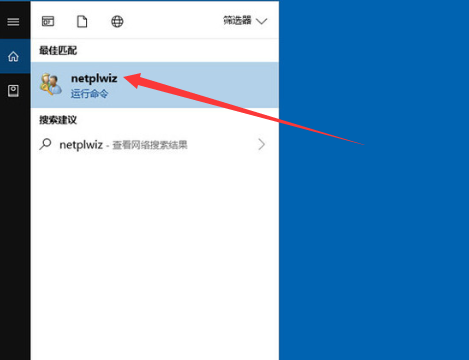
2.接着就会进入到用户账户的窗口界面中,在这个界面当中我们将“要使用本计算机,我们必须把输入用户名和密码”勾选去掉,鼠标点击“确定”。
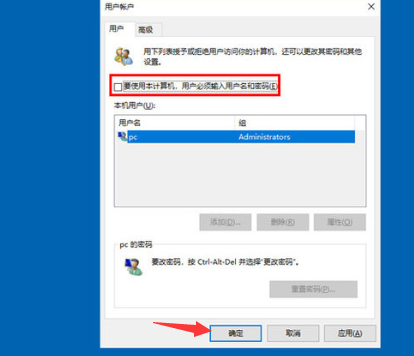
3.然后我们在弹出的自动登录设置界面中,填写上Win10开机密码,完成后,点击底部的“确定”即可实现win10删除密码,以后就不用输入密码进入了。
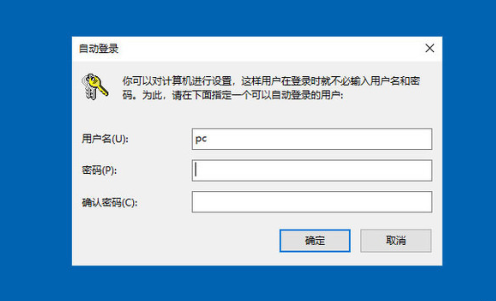
总结:
1.点击win10搜索框,输入netplwiz,选择最佳匹配项;
2.去掉输入用户名和密码勾选,点击“确定”;
3.填写Win10开机密码,完成后,点击“确定”即可。
猜您喜欢
- 细说win10无法启动怎么办2018-11-12
- win10永久激活码神key2022新版..2022-03-03
- 教你怎样把我的电脑图标放到桌面上win..2017-06-23
- 小编教你win10系统笔记本摄像头怎么打..2022-02-07
- 小编告诉你win10在哪里升级2017-06-16
- 富士通电脑win10专业版系统下载与安装..2019-11-14
相关推荐
- 安装win10系统详细操作步骤 2020-07-23
- win10桌面显示我的电脑方法 2021-01-06
- 小编告诉你win10电脑蓝屏原因排查及解.. 2017-08-04
- win10 iso系统之家系统最简单的安装方.. 2017-06-02
- win10正式版,小编告诉你怎么win10正式.. 2018-02-24
- 小编告诉你Win10如何修改帐户名称.. 2017-10-16



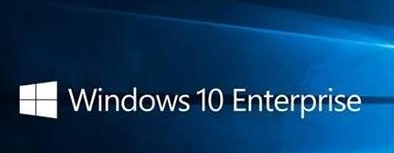
 魔法猪一健重装系统win10
魔法猪一健重装系统win10
 装机吧重装系统win10
装机吧重装系统win10
 系统之家一键重装
系统之家一键重装
 小白重装win10
小白重装win10
 Windows 8.1预览版ISO镜像官方下载(含简体中文)
Windows 8.1预览版ISO镜像官方下载(含简体中文) 电脑公司ghost Win7 x64纯净版201509
电脑公司ghost Win7 x64纯净版201509 改建精灵v1.0.0.221(按键替换工具)
改建精灵v1.0.0.221(按键替换工具) 小白系统win10系统下载64位专业版v201802
小白系统win10系统下载64位专业版v201802 InnoExtractor v4.2.0.722 汉化单文件版 (Inno Setup 解包工具)
InnoExtractor v4.2.0.722 汉化单文件版 (Inno Setup 解包工具) 萝卜家园ghost win10 x64专业版v201703
萝卜家园ghost win10 x64专业版v201703 雨林木风_Gho
雨林木风_Gho 深度技术ghos
深度技术ghos MPC-BE v1.2.
MPC-BE v1.2. StartIsBack
StartIsBack  系统之家win1
系统之家win1 小白系统ghos
小白系统ghos 小白系统Ghos
小白系统Ghos 最新Office人
最新Office人 万能无线网卡
万能无线网卡 小白系统ghos
小白系统ghos 深度技术ghos
深度技术ghos 粤公网安备 44130202001061号
粤公网安备 44130202001061号